Windows Defender blochează sau avertizează împotrivacare rulează aproape toate tipurile de aplicații. Chiar dacă instalați o aplicație care a fost dezvoltată de Microsoft, veți vedea în continuare o alertă care vă întreabă dacă doriți să instalați aplicația sau să îi permiteți să facă modificări în sistemul dvs. Aceasta este desigur pentru propria protecție și, deși poate fi un inconvenient minor, este una necesară. Dacă ați permis rularea unei aplicații pe Windows 10, aceasta a fost adăugată la lista de date Windows Defender. Dacă ulterior va trebui să eliminați o aplicație din Windows Defender, iată cum puteți face asta.
Eliminați aplicația din Windows Defender
Aplicația Windows Defender nu are un panou dedicat pentru eliminarea aplicațiilor care au fost listate cu lista albă. În schimb, trebuie să parcurgeți panoul de control.
Deschideți panoul de control și accesați Sistemul și securitatea. Faceți clic pe Windows Defender Firewall. În coloana din stânga, faceți clic pe opțiunea „Permiteți o aplicație sau o caracteristică prin Windows Defender Firewall”.
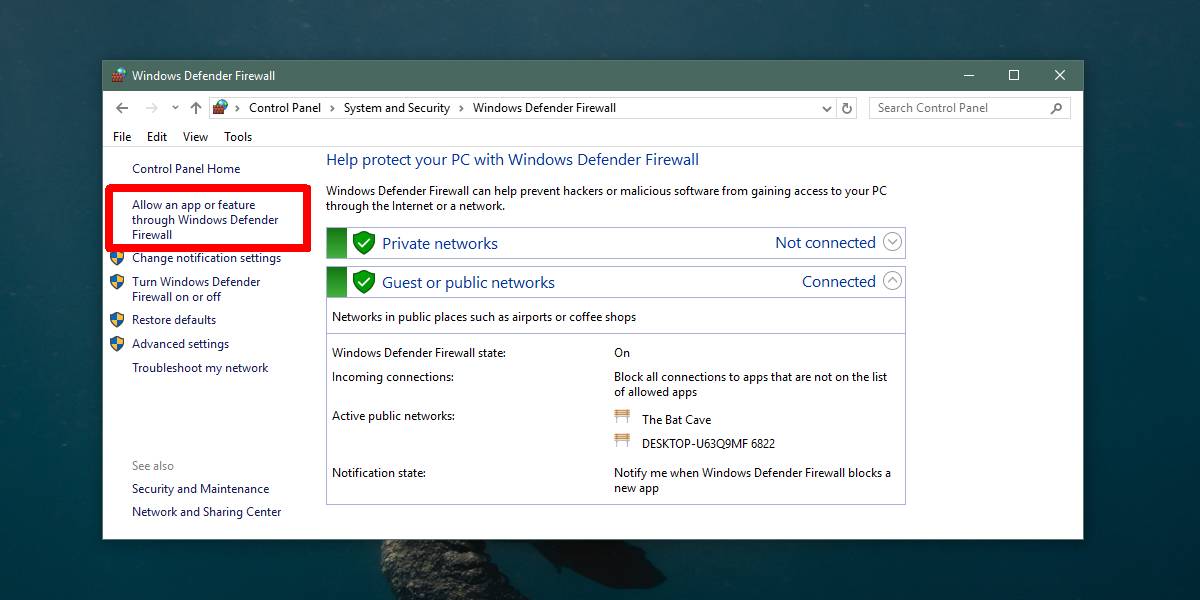
Pe ecranul următor, faceți clic pe Modificare setăributon și derulați în jos lista de aplicații și funcții permise. Selectați aplicația pe care doriți să o eliminați din Windows Defender și faceți clic pe butonul Eliminare din partea de jos a listei.
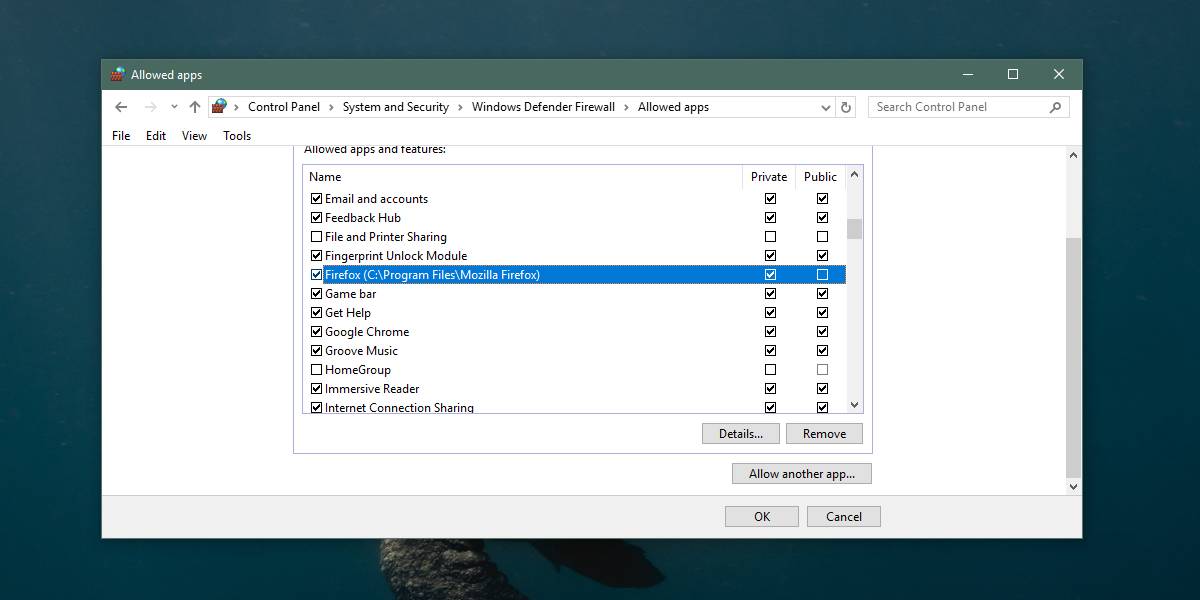
Această aplicație nu va mai putea face niciun felmodificări ale sistemului dvs. decât dacă vă permiteți. Dacă, de exemplu, eliminați Chrome sau Firefox din listă, acestea nu vor mai putea instala actualizări pe care, în mod normal, browserele le pot face automat.
Această listă nu este una exhaustivă, ceea ce înseamnă că unele aplicații instalate pe sistemul dvs. nu vor apărea în listă. În acest caz, puteți utiliza promptul de comandă pentru a elimina o aplicație din Windows Defender.
Deschideți promptul de comandă cu drepturi de administrare. Executați următoarea comandă, dar înlocuiți „Nume aplicație” cu numele aplicației pe care doriți să o eliminați din Windows Defender și „Exe calea pe aplicație” cu calea către fișierul EXE al aplicației.
Sintaxă
netsh advfirewall firewall add rule name="app name" dir=in action=block program="path-to-app EXE" enable=yes
Exemplu
netsh advfirewall firewall add rule name="Chrome" dir=in action=block program="C:Program Files (x86)GoogleChromeApplicationChrome.exe" enable=yes
Puteți adăuga întotdeauna o aplicație înapoi. Pentru a face acest lucru, pur și simplu executați din nou aplicația și atunci când Windows Defender vă solicită, permiteți aplicației să efectueze modificări în sistemul dvs. Dacă doriți să o adăugați înapoi la lista de date Windows Defender prin intermediul promptului de comandă, rulați următoarea comandă;
netsh advfirewall firewall add rule name="app name" dir=in action=allow program="path-to-app EXE" enable=yes
Înlocuiți numele aplicației și calea către aplicația EXE cu numele aplicației pe care doriți să o adăugați și calea către fișierul EXE.













Comentarii